לעתים קרובות אתם פותחים כרטיסיות רבות בעת השימוש בטלפון ובמחשב. לכן, מזעור מסך YouTube מסייע לייעל את חוויית הצפייה. כך תוכלו למזער את מסך YouTube!
 |
הוראות כיצד למזער ביעילות את מסך היוטיוב במחשב שלך
מזעור מסך יוטיוב במחשב הוא קל מאוד, פשוט בצעו את השלבים הבאים:
שלב 1: כנסו לאתר YouTube בכתובת www.youtube.com ופתחו את הסרטון שברצונכם למזער.
 |
שלב 2: בממשק הווידאו, לחצו לחיצה ימנית כדי לפתוח את תפריט האפשרויות.
 |
שלב 3: לחצו שוב לחיצה ימנית ובחרו "תמונה בתוך תמונה" כדי למזער את הסרטון. הסרטון יופיע בפינת המסך, מה שיאפשר לכם לפתוח כרטיסיות אחרות ולהמשיך להשתמש במחשב שלכם תוך כדי צפייה בסרטון.
 |
הוראות כיצד להקטין במהירות את מסך היוטיוב בטלפון שלך
עבור טלפונים, לכל מערכת הפעלה אנדרואיד ו-iOS תהיה דרך שונה למזער את מסך YouTube. להלן הוראות ספציפיות לכל מערכת הפעלה, והן:
עבור אנדרואיד
אם אתם משתמשים באנדרואיד במכשירים כמו סמסונג, שיאומי, אופו, ויוו, בצעו את השלבים הבאים:
שלב 1: פתחו את ההגדרות > בחרו ניהול יישומים > במקטע רשימת היישומים , מצאו ובחרו את YouTube .
 |
שלב 2: בהגדרות YouTube, גללו מטה ובחרו PIP (תמונה בתוך תמונה) > החליקו את הכפתור ימינה כדי להפעיל את מצב "תמונה בתוך תמונה".
 |
שלב 3: פתחו את אפליקציית YouTube ובחרו סרטון להפעלה, לאחר מכן פשוט לחצו על כפתור הבית , הסרטון יקטן אוטומטית לפינה של המסך.
 |
עבור מערכת הפעלה iOS
אם אתם משתמשים באייפון עם מערכת הפעלה iOS, תוכלו לבצע את הפעולות הבאות כדי למזער את מסך היוטיוב:
שלב 1: פתחו את ההגדרות , בחרו באפשרות כללי , לאחר מכן מצאו את "תמונה בתוך תמונה באופן אוטומטי" והחלקו את הכפתור ימינה כדי להפעיל את "הפעל תמונה בתוך תמונה באופן אוטומטי".
 |
שלב 2: פתחו את אפליקציית YouTube, הקישו על האווטאר שלכם, בחרו הגדרות > המשיכו להגדרות כלליות והפעילו את מצב "תמונה בתוך תמונה".
 |
שלב 3: בחרו את הסרטון שברצונכם לצפות בו, לאחר מכן לחצו על כפתור הבית כדי למזער את הסרטון ולהזיז אותו לפינת המסך.
 |
המאמר הנ"ל הדריך אתכם בדרכים למזעור מסך היוטיוב בטלפון ובמחשב שלכם. נסו זאת עכשיו כדי שתוכלו לצפות בסרטונים מעניינים ביוטיוב, תוך ניצול שטח המסך לעבודה וללימודים בצורה יעילה יותר.
[מודעה_2]
מָקוֹר



![[תמונה] הצפה בצד ימין של השער, בכניסה למצודת הואה](https://vphoto.vietnam.vn/thumb/1200x675/vietnam/resource/IMAGE/2025/10/28/1761660788143_ndo_br_gen-h-z7165069467254-74c71c36d0cb396744b678cec80552f0-2-jpg.webp)

![[תמונה] ראש הממשלה פאם מין צ'ין ניהל פגישה לדיון בפתרונות להתגברות על תוצאות השיטפונות במחוזות המרכזיים.](https://vphoto.vietnam.vn/thumb/1200x675/vietnam/resource/IMAGE/2025/10/29/1761716305524_dsc-7735-jpg.webp)

![[תמונה] יו"ר האסיפה הלאומית טראן טאן מאן קיבל את פני משלחת המפלגה הסוציאל-דמוקרטית של גרמניה](https://vphoto.vietnam.vn/thumb/1200x675/vietnam/resource/IMAGE/2025/10/28/1761652150406_ndo_br_cover-3345-jpg.webp)










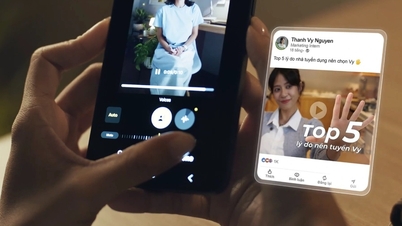





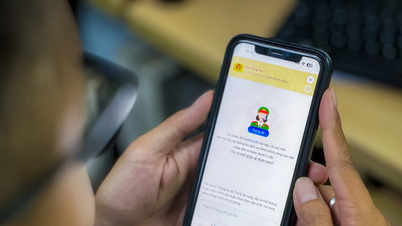









![[תמונה] טיוטות של מסמכים של קונגרס המפלגה ה-14 מגיעות לאנשים בסניפי הדואר התרבותיים של הקומונה.](https://vphoto.vietnam.vn/thumb/1200x675/vietnam/resource/IMAGE/2025/10/28/1761642182616_du-thao-tai-tinh-hung-yen-4070-5235-jpg.webp)











































































תגובה (0)